Tudjon meg többet az Élő típusú előnézetekről, a Típus eszköz új Auto-Select funkciójáról, és további javításokról a típus hozzáadásának és a szövegszerkesztésnek a Photoshop CC 2019-ben!
A Photoshop CC 2019 szövegében a legnagyobb változás az, hogy a Típus eszköz most tartalmaz egy élő előnézetet, amely egyszerű módon megválaszthatja a megfelelő betűtípust a gépelés megkezdése előtt. De vannak más változások is. Most automatikusan kiválaszthatjuk a Típus eszközt, amikor szerkesztenünk kell a szöveget, és most, mint valaha, könnyebb a szöveg átadása, miután hozzáadtuk azt. Az Adobe megváltoztatta a Free Transform parancs működését is, amikor a típus átméretezésére használja. Ezen leckében megvizsgáljuk ezeket a változásokat.
A követéshez szüksége lesz a Photoshop CC-re. Ha Ön már a Creative Cloud előfizető, ellenőrizze, hogy a Photoshop CC példánya naprakész-e. Lássunk neki!
Az élő típusú előnézetek használata a Photoshop CC 2019 alkalmazásban
Először megtanuljuk, hogyan kell használni a Típus eszköz új élő előnézeti funkcióját. Átmentem és nyitottam egy új Photoshop dokumentumot (háttérkép az Adobe Stock-től):
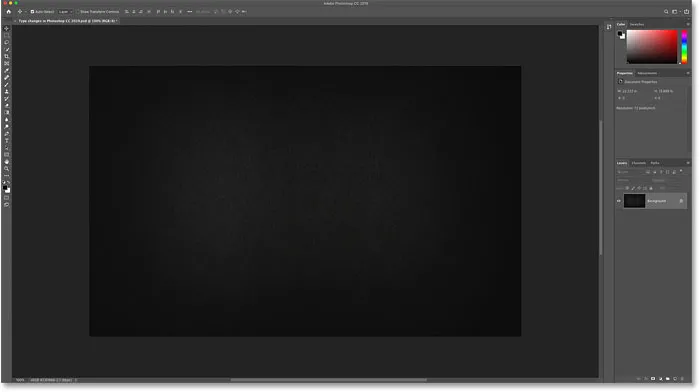
Új dokumentum a Photoshop CC 2019-ben.
1. lépés: Válassza ki a Típus eszközt
Először válassza ki a Típus eszközt az Eszköztáron:
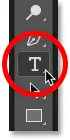
A Típus eszköz kiválasztása.
2. lépés: Kattintson a dokumentumra az élő előnézet megtekintéséhez
Ha a Típus eszköz van kiválasztva, kattintson a dokumentumra, mint általában, a szöveg hozzáadásának megkezdéséhez. És amint rákattint, megjelenik az új élő előnézet. A Photoshop hozzáadja a helyőrző szöveget ("Lorem Ipsum"), így előzetesen megnézheti a jelenlegi betűtípust és típusméretet, mielőtt saját szöveget hozzáadna:
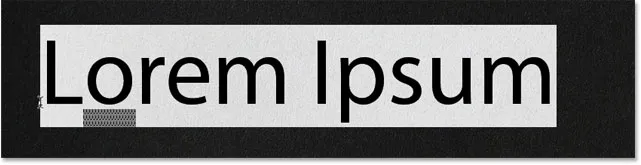
Az élő előnézet megmutatja a jelenlegi betűtípust és típusát.
3. lépés: Válasszon új betűtípust
Nyissa meg az előnézetet, lépjen fel a Beállítások sávra, és válassza ki a betűtípust:
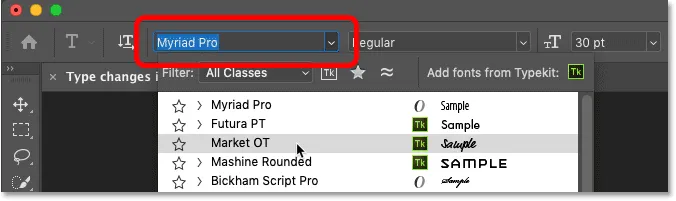
Betűkészlet kiválasztása az Opciók sorban.
A különböző betűkészletek kipróbálásakor az előnézet frissül:
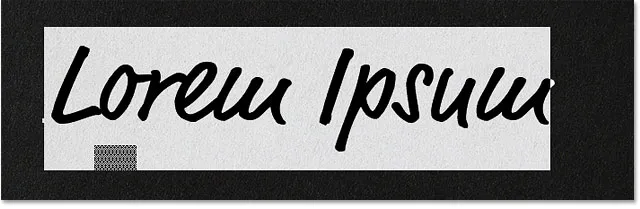
Az élő előnézet lehetővé teszi a megfelelő betűkészlet megtalálását a szöveg hozzáadása előtt.
4. lépés: Válasszon típusméretet
A betűtípus kiválasztásával együtt a Beállítások sávban megváltoztathatja a típusát is. A legegyszerűbb módja annak megváltoztatásához a súrolócsúszka (kattintson és húzza a Méret lehetőséget):
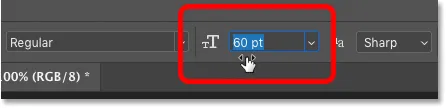
A típus méretének növelése a súroló csúszkával történő húzással.
Az előnézet azonnal frissül az új mérettel:
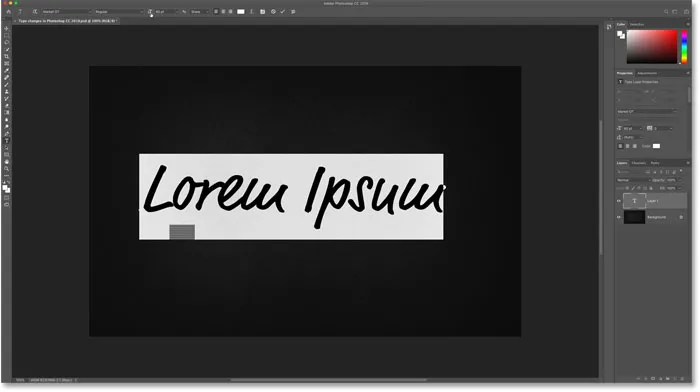
A Photoshop CC 2019 mind a betűtípust, mind a betűméretet megtekinti.
5. lépés: Adja hozzá a szöveget
Ha elégedett az előnézettel, írja be a szöveget. A Photoshop a helyőrző szöveget bármilyen gépeléssel helyettesíti:

A helyőrző szöveg eltűnik, ha elkezdi gépelni.
Szintén új a Photoshop CC 2019-ben: Helyezze a képeket alakzatokba a Keret eszközzel
A szöveg elküldésének gyorsabb módja a Photoshop CC 2019-ben
A CC 2019 új élő előnézete mellett az Adobe megkönnyítette a szöveg átadását is, miután hozzáadta azt. A Photoshop korábbi verzióiban a szöveg elkötelezettségéhez a Beállítások sorban meg kell nyomnunk a pipát.
Ez továbbra is működik, de a Photoshop CC 2019 programban most szöveget adhat át, ha az egérmutatót eltávolítja a szövegtől, majd rákattint a dokumentumra annak elfogadásához:
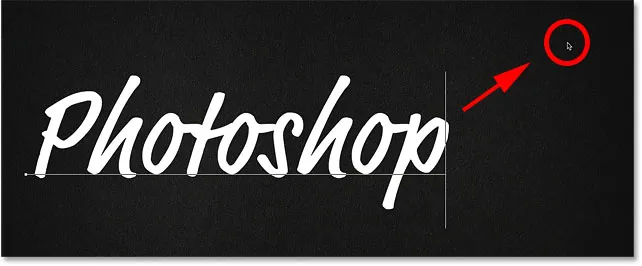
Kattintson a szöveg elől annak elfogadására a CC 2019-ben.
A Free Transform most méretarányosan méretezi a skálát
Az Adobe által a Photoshop CC 2019 típusával végrehajtott másik változtatás az, hogy a Free Transform parancs alapértelmezés szerint arányosan méretezi a szöveget. A múltban a Shift billentyűt tartva kellett húznunk az átalakító fogantyúkat, hogy rögzítsük a képarányt. Most azonban a képarány automatikusan le van zárva.
Ha lenyomva tartja a Shift billentyűt, miközben húzza a fogantyút a CC 2019-ben, szabad formába kapcsol, ahol bármilyen irányba húzhatja a fogantyút. Más szavakkal, ez pontosan ellentétes azzal, mint régen.
1. lépés: Válassza a Free Transform lehetőséget
A szöveg átméretezéséhez ellenőrizze, hogy a Típus réteg ki van-e választva a Rétegek panelen:
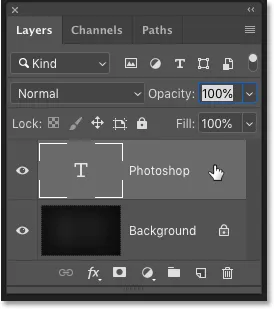
A Típus réteg kiválasztása.
Ezután lépjen a menüsor Szerkesztés menüjére, és válassza az Ingyenes átalakítás lehetőséget :
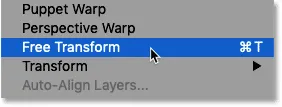
Lépjen a Szerkesztés> Ingyenes átalakítás elemre.
2. lépés: Húzza az átalakító fogantyúkat a szöveg méretezéséhez
A szöveg arányos méretezéséhez kattintson és húzza a fogantyúkat. Tartsa lenyomva az Alt (Win) / Option (Mac) billentyűt, miközben húzza, hogy a szöveg közepére arányosan méretezze:
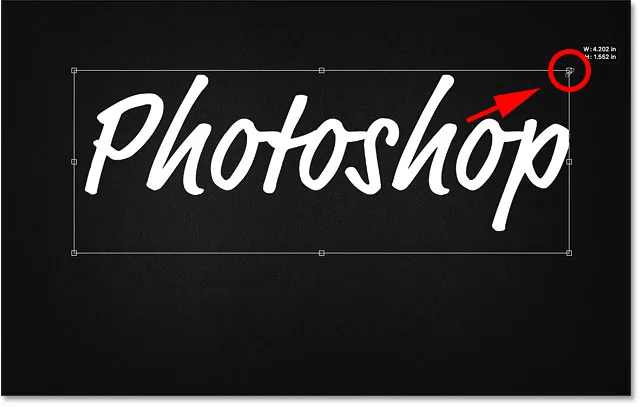
A Free Transform most automatikusan lezárja a szöveg képarányát.
A szöveg aránytalan méretezéséhez tartsa lenyomva a Shift billentyűt, miközben húzza a fogantyút. Ez lehetővé teszi a fogantyú bármely irányba történő mozgatását. Engedje el a Shift billentyűt, hogy visszatérjen a szöveg átméretezéséhez, a rögzített oldalarány mellett:

A szöveg aránytalan átméretezéséhez tartsa lenyomva a Shift billentyűt, amikor egy fogantyút húz.
3. lépés: Változtassa meg a változtatást, és zárja be a Ingyenes transzformációt
A Free Transform bezárásához ismét mozgassa az egérmutatót a Free Transform mezőn kívül és kívül, majd kattintson a dokumentumra az elfogadáshoz:

Kattintson a Szabad transzformáció mezőn kívül a változás végrehajtására.
Szintén új a Photoshop CC 2019-ben: Előnézet rétegkeverési módok menet közben!
A Típus eszköz automatikus kiválasztása a Photoshop CC 2019 alkalmazásban
Végül, egy újabb fejlesztés, amelyet az Adobe tett a Photoshop CC 2019-ben, az, hogy a kiválasztott Áthelyező eszköz használatával szerkeszthetjük a szöveget. A Photoshop automatikusan kiválasztja a Típus eszközt az Ön számára, így nem kell saját maga kiválasztania.
A Ctrl + J (Win) / Command + J (Mac) billentyűkombinációval megnyomva gyors másolatot készít a Type rétegből. A Rétegek panelen a másolat az eredeti felett jelenik meg:
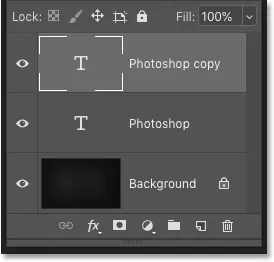
Másolás a Típus rétegből.
Ezután az Eszköztáron kiválasztom az Áthelyezés eszközt :
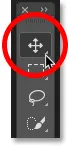
A Mozgatás eszköz kiválasztása.
És húzom a szöveg másolatát az eredeti szöveg alá:

A szöveg másolatának mozgatása az eredeti alatt.
Hogyan lehet automatikusan kiválasztani a Típus eszközt
Szerkeszteni akarom a szöveg második sorát. A Photoshop korábbi verzióiban először újra ki kell választanom a Típus eszközt az Eszköztárból. A Photoshop CC 2019-ben azonban nincs rá szükség. Csak duplán kattinthatom a Mozgatás eszközzel közvetlenül a szövegre:

Jelölje ki a szöveget dupla kattintással a Mozgatás eszközzel.
Valójában nem szerkesztjük a szöveget a Mozgatás eszközzel. Ehelyett duplán rákattint a Mozgató eszköz segítségével, és automatikusan kiválasztja a Típus eszközt:
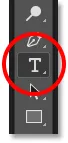
Kettős kattintással a Mozgatás eszközzel automatikusan kiválasztja a Típus eszközt.
A kiválasztott típussal választhatom meg egy új betűtípust, szerkeszthetem a szöveget, és átméretezem a típust a Free Transform segítségével:
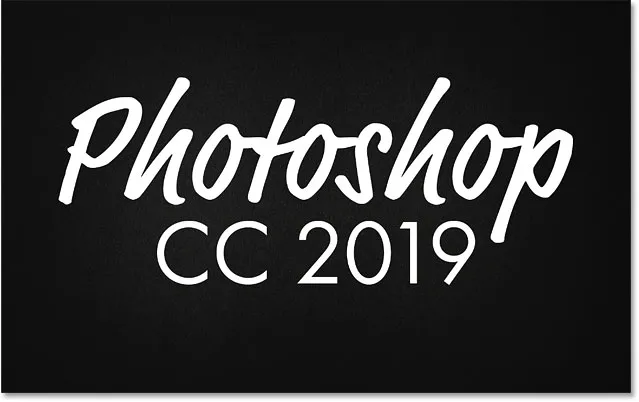
A Típus eszköz automatikus kiválasztása megkönnyíti a szöveg szerkesztését, mint valaha.
És ott van! Ez a rövid áttekintés az új változásokról és fejlesztésekről, amikor a szöveggel dolgozunk a Photoshop CC 2019-ben! Nézze meg a Photoshop Alapok szakaszát további oktatóanyagokért! És ne felejtsük el, hogy az összes oktatóanyag letölthető PDF formátumban!